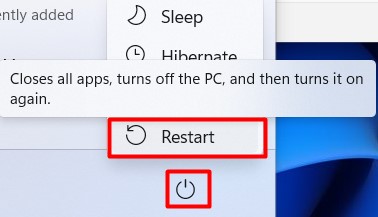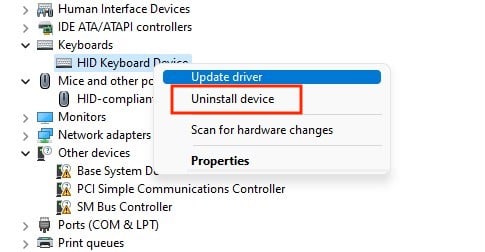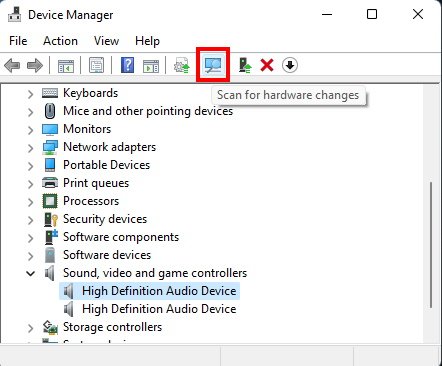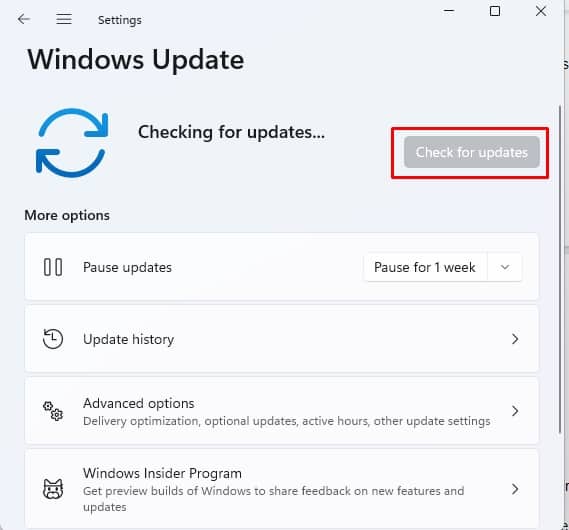Si ve un error asociado con Logilda.dll, esto generalmente indica que hay algún problema con el software Logitech Download Assistant. Los problemas que van desde una ubicación no coincidente y una instalación incompleta hasta un archivo dañado pueden provocar este error.

Logilda.dll Es un archivo dll necesario para ejecutar el software Logitech Download Assistant? Un archivo Logilda.dll Que no funcione correctamente podría impedirle utilizar los periféricos y accesorios de Logitech.
Entonces, si su sistema arroja errores asociados con el mal comportamiento del archivo Logilda.dll, no se preocupe. A continuación, tenemos algunas soluciones relativamente simples y directas que puede seguir para resolver su problema.
Qué causa el error Logilda.dll
Recibirá este error porque Logitech Download Assistant tiene problemas para cargar.
Esto podría deberse a una variedad de razones, tales como:
- El archivo no se ha instalado correctamente.
- La ubicación del archivo no coincide debido a una actualización reciente de Windows.
- Archivo dañado o corrupto.
Cómo reparar el error Logilda.dll
La función principal del software Logitech Download Assistant es notificarle acerca de las actualizaciones de hardware y software disponibles para sus dispositivos Logitech. Sin embargo, los errores con Logilda.dll No solo se interponen en el camino de esta función, sino que también pueden afectar negativamente su experiencia con el uso de la computadora. Si es así, pruebe las soluciones enumeradas a continuación en orden y, con suerte, su problema se resolverá.
Reinicie su dispositivo
Probemos primero con la solución simple. Una posible razón de este proceso es un conflicto con otro proceso o aplicación, que se sabe que ocurre de vez en cuando. Tales problemas se pueden resolver reiniciando su computadora.
- Haga clic en el botón Inicio.
- Haga clic en el botón de Encendido y seleccione Reiniciar.
- Espere a que la computadora se reinicie y vea si este problema se ha solucionado.
Deshabilite el software asistente de descarga de Logitech desde el inicio
Aunque el software Logitech Download Assistant le brinda notificaciones oportunas sobre cualquier actualización de sus dispositivos Logitech, en realidad no es un software crítico. Simplemente puede deshabilitarlo desde el inicio y no verá ningún error Logilda.dll Partir de entonces.
- Presione Ctrl + Shift + Esc para iniciar el Administrador de tareas.
- Cambie a la pestaña Inicio.
- Desplácese y busque Logitech Download Assistant . Haga clic derecho sobre él y seleccione Desactivar.
- Reinicie la computadora y verifique si el problema se ha solucionado.
Desinstalar/reinstalar Logitech Download Assistant
También podría estar enfrentando este error debido a archivos dañados o corruptos. Una instalación incompleta o incorrecta puede dejar archivos dañados. Si el directorio de instalación se ha movido de manera inapropiada, eso también puede causar que uno de los archivos necesarios para ejecutar la aplicación se comporte mal.
Si ese es el caso, puede solucionar el problema desinstalando el software Logitech Download Assistant.
- Presione Win + I para iniciar Configuración.
- Vaya a Aplicaciones > Aplicaciones y características.
- Desinstala todas las aplicaciones relacionadas con Logitech.
- Reinicia la computadora.
Si necesita ejecutar el software, descargue e instale la última versión del software desde el sitio web oficial de Logitech.
Desinstalar/reinstalar controladores de dispositivos de Logitech
Si el origen del error con el archivo Logilda.dll Es un conflicto de controladores, puede intentar reinstalar los controladores de dispositivos para sus dispositivos Logitech.
- Presione Win + R y escriba
Devmgmt.mscPara iniciar el Administrador de dispositivos. - Expanda el encabezado relevante de su dispositivo. Por ejemplo, su teclado Logitech aparecerá en Teclado, su mouse aparecerá en Ratones y otros dispositivos señaladores, etc.
- Haga clic derecho en el dispositivo y seleccione Desinstalar dispositivo.
- Haga clic en el botón Buscar cambios de hardware en la parte superior para permitir que Windows instale automáticamente controladores genéricos para su dispositivo. Alternativamente, puede desconectar y volver a conectar el dispositivo, lo que hará que Windows instale controladores de dispositivos genéricos.
Nota: Los controladores de dispositivos genéricos son controladores de propósito general que pueden controlar las funciones comunes en todos los dispositivos de la misma clase. Sin embargo, es posible que las funciones específicas del fabricante y del modelo no funcionen. Para que las funciones específicas funcionen, deberá descargar controladores específicos del fabricante e instalarlos.
Modificar el Registro
Si ninguna de las correcciones hasta ahora resolvió el problema, entonces es hora de hacer un ajuste en el registro. Como siempre, recuerde hacer una copia de seguridad de su registro antes de intentar modificarlo.
- Presione Win+R y escriba Regedit Para iniciar el Editor del Registro.
- Navegue a:
HKEY_LOCAL_MACHINESoftwareMicrosoftWindowsCurrentVersionRun - Busque la entrada denominada Logitech Download Assistant . Haga clic con el botón derecho en él y seleccione Eliminar.
Vea si esto resuelve su problema con Logilda.dll .
Actualice Windows a la última versión
Otra posible explicación para este error es que una actualización reciente de su software Logitech Digital Assistant de alguna manera rompió el software. Esto podría deberse a que la versión más reciente del controlador de Logitech no es compatible con la versión actual de Windows.
- Presione Win + I para iniciar Configuración.
- Navegue hasta la actualización de Windows y haga clic en Buscar actualizaciones.
- Instale las actualizaciones disponibles, luego reinicie la computadora.
Realizar una restauración del sistema
Finalmente, Restaurar sistema es el último recurso que puede probar si no ha podido resolver el problema hasta ahora. Deberá haber creado un punto de restauración del sistema en algún momento en el pasado antes de que ocurra el problema.
- Presione Win + R y escriba Rstrui Y presione enter para iniciar la Restauración del sistema.
- Haga clic en Siguiente.
- A continuación, puede seleccionar el Punto de restauración recomendado O puede hacer clic en Mostrar más puntos de restauración Si necesita ir más atrás.
- Elija el punto de restauración que se remonta más atrás que cuando comenzó el problema con loglida.dll y presione Siguiente .
- Siga las instrucciones en pantalla y espere a que se complete el proceso.
También puede consultar nuestro artículo detallado sobre cómo usar la Restauración del sistema en Windows 11.
Preguntas frecuentes
¿Qué es Logitech Download Assistant y lo necesito?
Logitech Download Assistant es un software diseñado para encontrar y actualizar controladores para dispositivos Logitech instalados en su sistema. Su trabajo es mantener ese software actualizado para que tenga la mejor experiencia posible mientras usa dispositivos Logitech.
Sin embargo, el software en sí no es crítico ni esencial para el funcionamiento de su computadora o dispositivos Logitech de ninguna forma. Si no lo necesita, puede quitarlo o desinstalarlo de forma segura.
¿Cómo elimino las opciones de Logitech de mi Mac?
A diferencia de una aplicación normal, no puede eliminar las opciones de Logitech de su Mac arrastrándola a la Papelera. Siga los pasos a continuación para eliminar completamente las opciones de Logitech de su Mac.
- Inicie el Buscador.
- Vaya a Aplicaciones > Utilidades.
- Inicie el Desinstalador de opciones de Logi .
- Haga clic en Desinstalar e ingrese la contraseña cuando se le solicite.